Як змінити або відновити стандартне розташування папки Camera Roll у Windows 10

Цей посібник покаже вам, як змінити або відновити стандартне розташування папки Camera Roll у Windows 10.
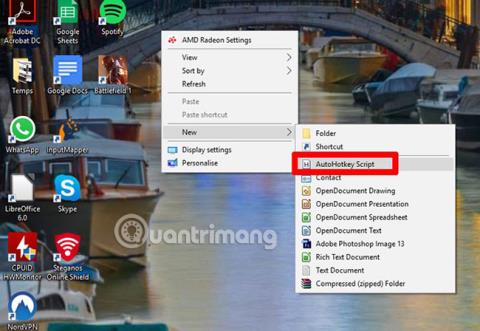
Створення власних комбінацій клавіш у Windows 10 не надто складне. Просто клацніть правою кнопкою миші на тому, що ви хочете створити для нього ярлик, потім натисніть «Властивості», а потім введіть нову команду в полі.
Але що, якщо користувачі захочуть змінити типові ярлики, створені Windows 10, наприклад використовувати Win + S , щоб відкрити власний інструмент пошуку , а не просто натискати клавішу Windows? У той час усе здавалося дещо складнішим, але все ж цілком здійсненним.
Дізнайтеся про AutoHotkey
На жаль, у Windows немає оригінального способу змінити сполучення клавіш за замовчуванням. Через стільки років Microsoft досі не забезпечила такої простої гнучкості, можливо, через побоювання, що користувачі використовуватимуть комбінації клавіш для доступу до програм, які не належать Microsoft.
Замість цього користувачі повинні будуть створити сценарій для кожного ярлика, який вони хочуть замінити. Не хвилюйтеся, процес насправді досить простий завдяки чудовому інструменту під назвою AutoHotkey . Це інструмент створення сценаріїв, який можна використовувати для різноманітних творчих цілей, але сьогодні в цій статті буде розглянуто лише те, як користувачі можуть використовувати його для зміни стандартних комбінацій клавіш Windows.
Як змінити стандартні комбінації клавіш у Windows 10 за допомогою AutoHotkey
Спочатку завантажте AutoHotKey . Після цього на робочому столі Windows клацніть правою кнопкою миші на порожньому місці, а потім виберіть «Новий > Сценарій автоматичних гарячих клавіш» і дайте йому пам’ятне ім’я з суфіксом ahk. (Наприклад, у сьогоднішній статті назвіть скрипт «Search.ahk», оскільки ярлик Windows Search буде замінено ярликом вищої пошукової системи Search Everything).
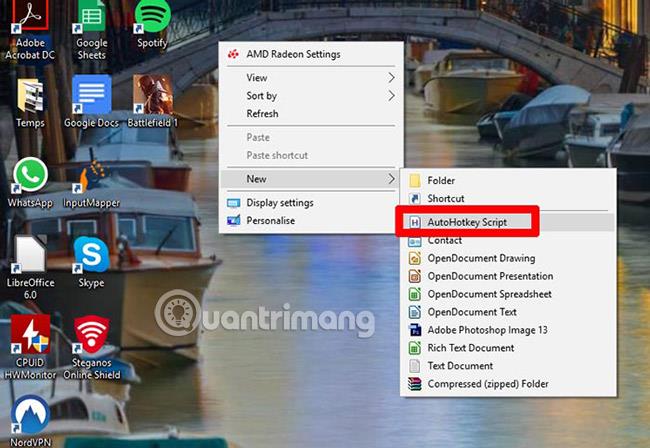
Далі читачі познайомляться з основами синтаксису AutoHotkey для зміни ярликів Windows. Більшість комбінацій клавіш Windows використовують такі комбінації кнопок:
| Синтаксис AutoHotkey | Представляти |
|---|---|
| ^ | Клавіша Ctrl |
| ! | Клавіша Alt |
| + | клавіша Shift |
| # | Ключ Win |
| Вгору, вниз, вліво, вправо | Клавіші зі стрілками |
| тремтіння, | Зробіть так, щоб гаряча клавіша відкривала файли, папки або програми на вашому ПК |
| відправити, | Перенаправити гарячу клавішу на вибрану комбінацію клавіш |
Якщо ви хочете ввести літеру, натисніть відповідні кнопки на клавіатурі. Такі кнопки, як Esc і Del, а також інші літери також можна вводити безпосередньо в сценарій. Ви можете знайти список синтаксису AutoHotkey на цьому сайті: http://xahlee.info/mswin/autohotkey_key_notations.html
Отже, якщо ви хочете перенаправити ярлик Windows Search за замовчуванням Win + S на пошук скрізь, введіть таку команду:
#s::run, "C:\Program Files\Everything\Everything.exe"
:: це те, що відокремлює гарячу клавішу від дії, яку користувач хоче виконати. Абзац перед :: — це гаряча клавіша для введення ( у цьому випадку Win + S ), а абзац після «запустити» — це команда для відкриття програми «Пошук у всьому».
З усіма замінами комбінацій клавіш користувачі повинні додати другий рядок #NoTrayIcon до сценарію. Це запобіжить появі піктограми AutoHotkey, але все одно гарантує, що весь процес відбуватиметься у фоновому режимі.
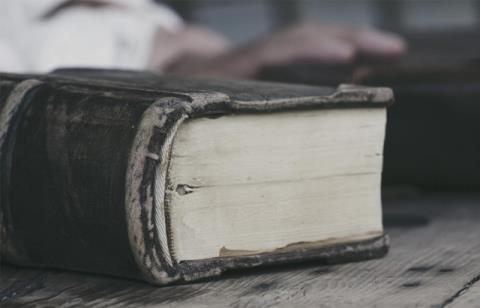
Після завершення сценарію закрийте та збережіть його, а потім двічі клацніть сценарій, щоб запустити та перевірити комбінацію клавіш, щоб побачити, чи все так, як ви хочете.
Якщо все гаразд, перемістіть сценарій .ahk у папку автозавантаження системи у Провіднику файлів (C:\ProgramData\Microsoft\Windows\Start Menu\Programs\StartUp). Зробіть те саме для всіх комбінацій клавіш, які потрібно замінити. Таким чином, усі ярлики почнуть діяти, щойно користувач запустить ПК.
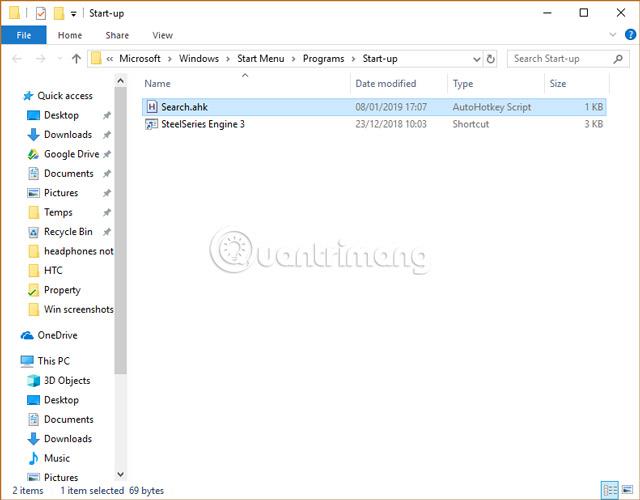
Це займе трохи роботи, але це точно спрацює, і важливо те, що тепер користувач навчився основам інструменту AutoHotkey – надзвичайно зручного інструменту, здатного працювати. Сценарії набагато складніші, ніж те, що описано в статті обкладинки тут.
Удачі!
Побачити більше:
Цей посібник покаже вам, як змінити або відновити стандартне розташування папки Camera Roll у Windows 10.
Зменшення розміру та місткості фотографій полегшить вам обмін або надсилання ними будь-кому. Зокрема, у Windows 10 ви можете пакетно змінювати розмір фотографій за допомогою кількох простих кроків.
Якщо вам не потрібно відображати нещодавно відвідані елементи та місця з міркувань безпеки чи конфіденційності, ви можете легко вимкнути це.
Одне місце для керування багатьма операціями прямо на панелі завдань.
У Windows 10 ви можете завантажити та встановити шаблони групової політики для керування параметрами Microsoft Edge, і цей посібник покаже вам процес.
Панель завдань має обмежений простір, і якщо ви регулярно працюєте з кількома програмами, у вас може швидко закінчитися місце, щоб закріпити більше ваших улюблених програм.
Рядок стану в нижній частині Провідника повідомляє вам, скільки елементів знаходиться всередині та вибрано для поточної відкритої папки. Дві кнопки нижче також доступні в правій частині рядка стану.
Microsoft підтвердила, що наступним великим оновленням є Windows 10 Fall Creators Update. Ось як оновити операційну систему до того, як компанія її офіційно запустить.
Параметр «Дозволити таймери пробудження» в «Параметрах живлення» дозволяє Windows автоматично виводити комп’ютер із режиму сну для виконання запланованих завдань та інших програм.
Служба безпеки Windows надсилає сповіщення з важливою інформацією про стан і безпеку вашого пристрою. Ви можете вказати, які сповіщення ви хочете отримувати. У цій статті Quantrimang покаже вам, як увімкнути або вимкнути сповіщення з Центру безпеки Windows у Windows 10.
Можливо, вам також сподобається, що натискання піктограми на панелі завдань спрямовує вас прямо до останнього відкритого вікна в програмі, без потреби в мініатюрі.
Якщо ви хочете змінити перший день тижня в Windows 10 відповідно до країни, у якій ви живете, вашого робочого середовища або для кращого керування календарем, ви можете змінити його за допомогою програми «Налаштування» або панелі керування.
Починаючи з версії програми «Ваш телефон» 1.20111.105.0, було додано нове налаштування «Кілька вікон», яке дозволяє ввімкнути або вимкнути попередження перед закриттям кількох вікон під час виходу з програми «Ваш телефон».
Цей посібник покаже вам, як увімкнути або вимкнути політику довгих шляхів Win32, щоб мати шляхи довші за 260 символів для всіх користувачів Windows 10.
Приєднайтеся до Tips.BlogCafeIT, щоб дізнатися, як вимкнути запропоновані програми (пропоновані програми) у Windows 10 у цій статті!
У наш час використання багатьох програм для ноутбуків призводить до того, що акумулятор швидко розряджається. Це також одна з причин, чому акумулятори комп'ютерів швидко зношуються. Нижче наведено найефективніші способи економії заряду батареї в Windows 10, які варто розглянути читачам.
Якщо хочете, ви можете стандартизувати зображення облікового запису для всіх користувачів на вашому ПК до зображення облікового запису за замовчуванням і заборонити користувачам змінювати зображення свого облікового запису пізніше.
Ви втомилися від того, що Windows 10 дратує вас заставкою «Отримайте ще більше від Windows» під час кожного оновлення? Це може бути корисним для деяких людей, але також і заважати тим, хто цього не потребує. Ось як вимкнути цю функцію.
Новий браузер Microsoft Edge на базі Chromium припиняє підтримку файлів електронних книг EPUB. Для перегляду файлів EPUB у Windows 10 вам знадобиться стороння програма для читання EPUB. Ось кілька хороших безкоштовних варіантів на вибір.
Якщо у вас потужний ПК або у Windows 10 не так багато програм для запуску, ви можете спробувати зменшити або навіть повністю вимкнути затримку запуску, щоб ваш комп’ютер завантажувався швидше.
Режим кіоску в Windows 10 — це режим для використання лише 1 програми або доступу лише до 1 веб-сайту з гостьовими користувачами.
Цей посібник покаже вам, як змінити або відновити стандартне розташування папки Camera Roll у Windows 10.
Редагування файлу hosts може призвести до того, що ви не зможете отримати доступ до Інтернету, якщо файл змінено неправильно. Наступна стаття допоможе вам редагувати файл hosts у Windows 10.
Зменшення розміру та місткості фотографій полегшить вам обмін або надсилання ними будь-кому. Зокрема, у Windows 10 ви можете пакетно змінювати розмір фотографій за допомогою кількох простих кроків.
Якщо вам не потрібно відображати нещодавно відвідані елементи та місця з міркувань безпеки чи конфіденційності, ви можете легко вимкнути це.
Microsoft щойно випустила ювілейне оновлення Windows 10 із багатьма вдосконаленнями та новими функціями. У цьому новому оновленні ви побачите багато змін. Від підтримки стилуса Windows Ink до підтримки розширень браузера Microsoft Edge, меню «Пуск» і Cortana також були значно покращені.
Одне місце для керування багатьма операціями прямо на панелі завдань.
У Windows 10 ви можете завантажити та встановити шаблони групової політики для керування параметрами Microsoft Edge, і цей посібник покаже вам процес.
Темний режим — це інтерфейс із темним фоном у Windows 10, який допомагає комп’ютеру економити заряд акумулятора та зменшує вплив на очі користувача.
Панель завдань має обмежений простір, і якщо ви регулярно працюєте з кількома програмами, у вас може швидко закінчитися місце, щоб закріпити більше ваших улюблених програм.






















